 |
Accessで顧客管理作成 [入力支援機能]
「Accessで顧客管理作成 [初級編]」で作成した「顧客情報入力」フォームにフリガナの自動入力 および 郵便番号からの住所変換、住所からの郵便番号自動変換機能を追加する手順を紹介します。
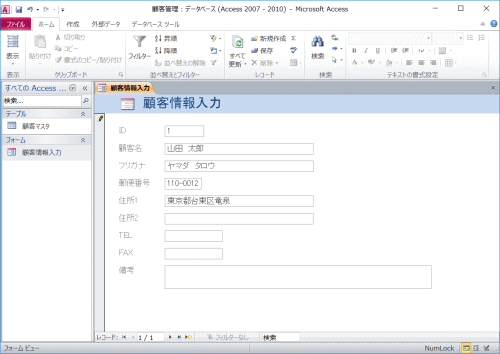
<機能追加手順>
Accessで顧客管理ソフト作成 [初級編]で作成したaccdbファイルを起動し、フォーム「顧客情報入力」を右クリックしてショートカットメニューの「デザインビュー」をクリックします。
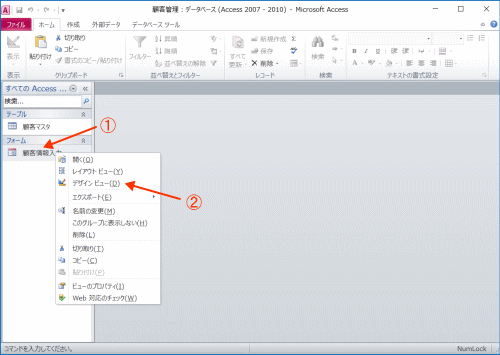
●フリガナを自動入力する機能を追加します。
「顧客名」コントロールを選択し、リボンの「デザイン」タブの「プロパティ」をクリックしてプロパティシートを表示します。
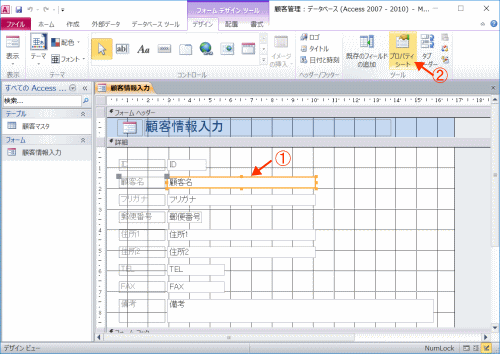
プロパティーシートの「ふりがな」欄に顧客名のふりがなを自動入力するコントロール名「フリガナ」を指定します。
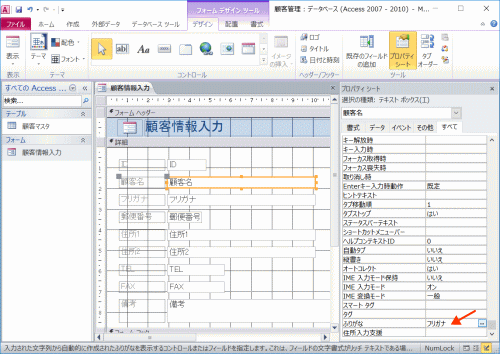
ふりがなを全角カタカナで自動入力したい場合は、「フリガナ」コントロールの「IME入力モード」プロパティへ「全角カタカナ」、半角カタカナで自動入力したい場合は「半角カタカナ」、全角ひらがなで自動入力したい場合は「ひらがな」を設定してください。
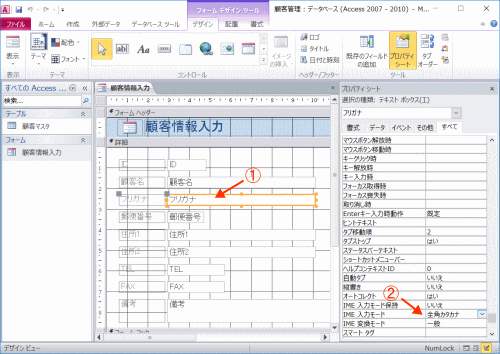
●次に、郵便番号から住所の自動変換 および 住所から郵便番号を自動変換する機能を追加します。
「郵便番号」コントロールを選択し、「住所入力支援」プロパティの「・・・」ボタンを押下します。
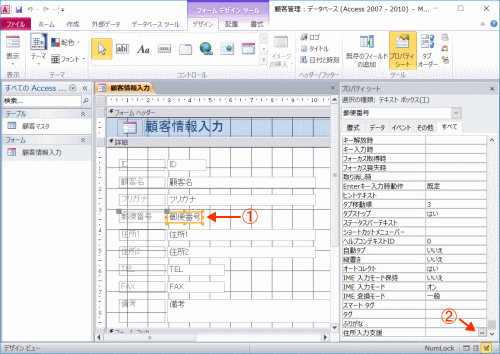
住所入力支援ウィザードが表示されますので、「郵便番号」欄に郵便番号用のコントロール名「郵便番号」を指定して「次へ」ボタンを押下します。
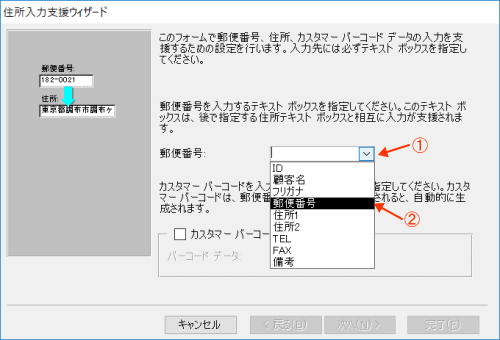
次に、住所用のコントロール名「住所1」を指定して「次へ」ボタンを押下します。
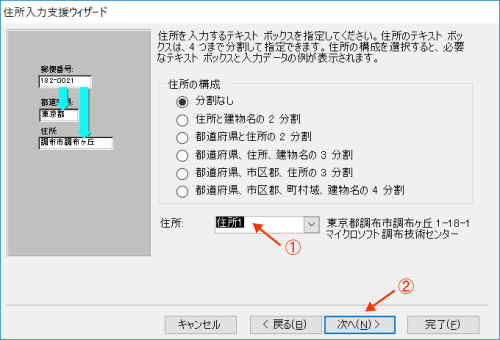
「完了」ボタンを押下すれば、設定完了です。
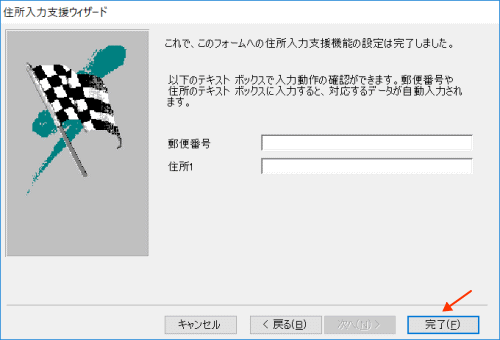
郵便番号コントロールの「住所入力支援」プロパティに「住所1」が自動設定され、
住所1コントロールの「住所入力支援」プロパティに「郵便番号」が自動設定されました。
ウィザードを使用せず、プロパティに直接同様の設定を行うことも可能です。
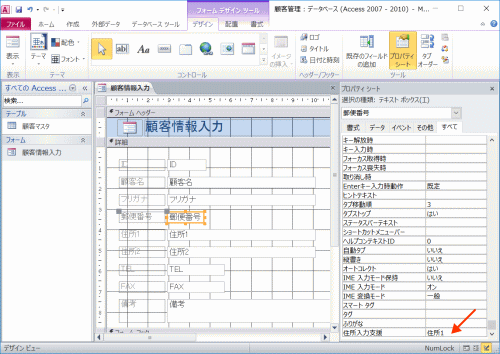
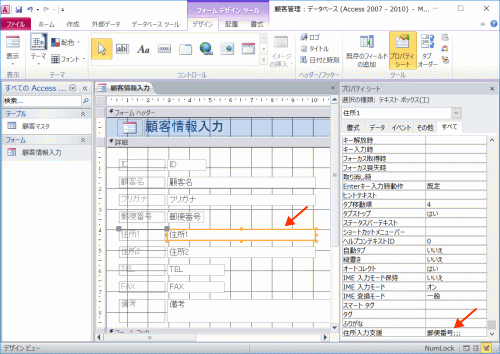
設定が完了したので、右上の「×」をクリックしてフォームを保存します。
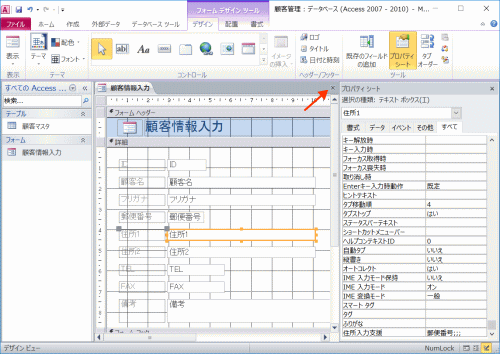
以上により、「顧客名」を入力すると「フリガナ」が自動入力され、「郵便番号」を入力すると「住所1」が自動変換入力されるようになりました。
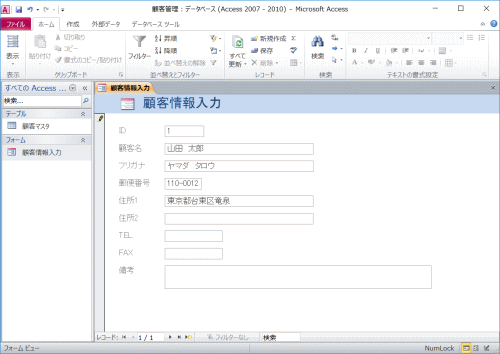
次は、顧客情報入力に売上履歴を入力する機能を追加する手順を説明します。
Accessで顧客管理作成 [売上履歴追加]
|
|
 
 
 
 
|